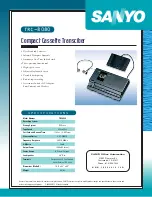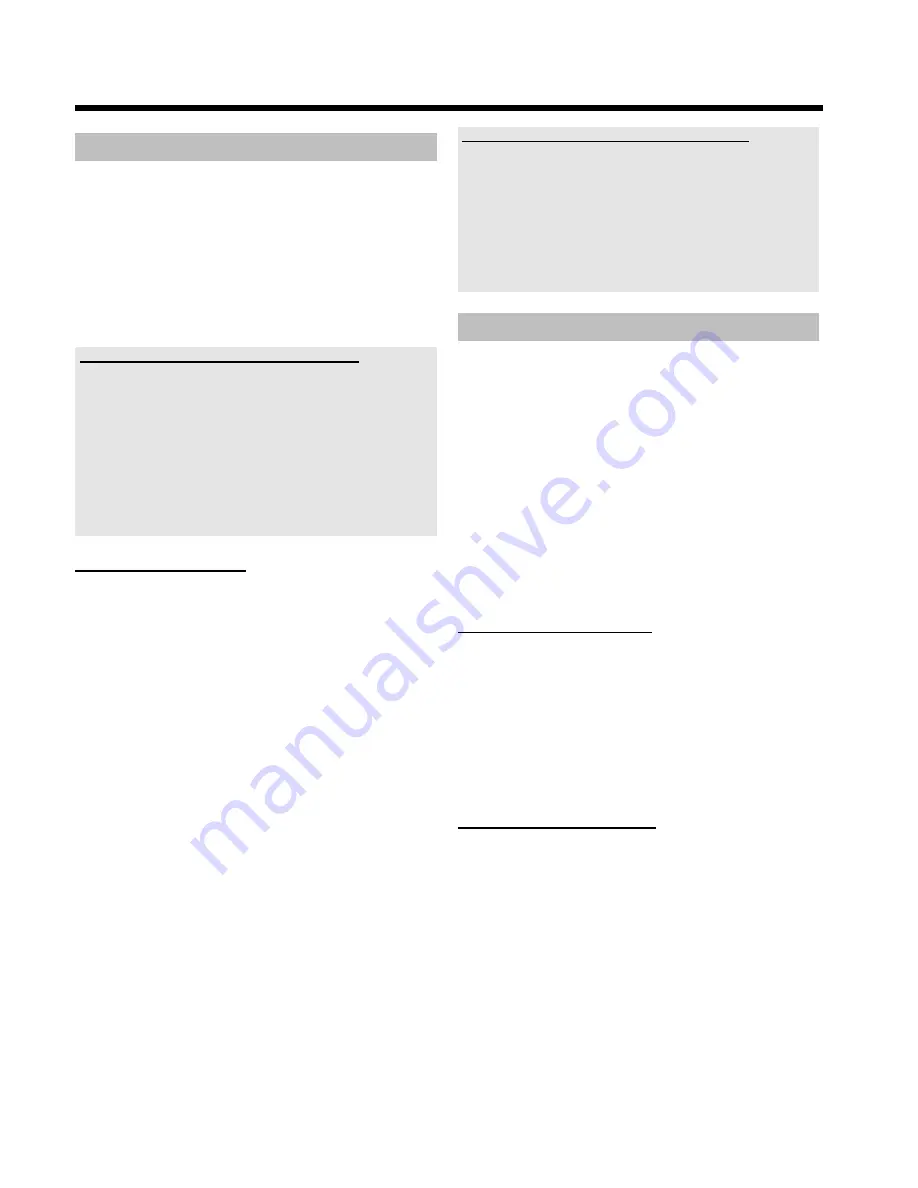
36
Allgemeines
Mit dem 'Digital Photo Manager' können Sie JPEG-Bilder einer
Speicherkarte, Picture CD, DVD oder einer CD ROM ansehen und
verändern. Sie können diese Änderungen auf DVD+RW/+R oder einer
Speicherkarte speichern.
Weiters können Sie die Bilder in einer speziellen Reihenfolge in einem
sogenannten Album ablegen, wobei die Reihenfolge auf dem
Speichermedium erhalten bleibt.
Zusätzlich können Sie die Bilder als Dia-Show mit wählbarem Intervall
betrachten.
Speichern Sie die Dia Show auf einer DVD+RW/+R um Sie auf einem
DVD-Player abspielen zu können.
Wie viele Bilder kann der DVD-Recorder verwalten?
Da die Speichergröße eines JPEG Bildes von verschiedenen Parametern
abhängig ist (Qualität, Bildinformation, JPEG Kompression, Auflösung der
Kamera,...), ist die Grenze nur der zur Verfügung stehende Speicherplatz.
Sie können maximal 999 Fotos in einem Album auf eine DVD+RW/+R oder
einer Speicherkarte speichern.
Sollten Sie Fotos auf einem Medium speichern wollen, das vom
DVD-Recorder nicht beschrieben werden kann (Picture CD, CD-ROM,
abgeschlossene DVD+R, DVD), können Sie maximal 100 Fotos pro Album in
20 Alben speichern. Dieses Album wird im internen Speicher des
DVD-Recorders mit der dazugehörenden Disk-ID Nummer angelegt.
Dadurch ist die Zuordnung zu den verschiedenen Disk's möglich
Wählen Sie aus folgenden Kapitel:
'Die PC (PCMCIA) Karte'
,
um die Speicherkarte zu installieren oder zu entnehmen
'Anzeige von JPEGBildern eines Films'
,
um Bilder schnell zu bearbeiten und eine Dia-Show des Filmes zu
erstellen.
'Erweiterte Bearbeitung von JPEGBildern'
,
für anspruchsvollere Bearbeitungsmöglichkeiten wie Farbe, Schärfe,...
'Erstellung eines Albums'
,
um Bilder verschiedener Filme in einer bestimmten Reihenfolge zu
ordnen und eine Diashow des Albums zu erstellen.
'Eine DVD kompatible DiaShow erstellen'
,
Erstellen Sie eine Dia Show von einem Film/Album zur Wiedergabe auf
einem DVD-Player.
'Filme/Alben auf eine DVD+RW/+R speichern'
,
Speichern Sie Ihre JPEG Bilder zur Achivierung auf eine DVD+RW/+R.
'Einstellungen eines Filmes verändern'
,
um Filme Ihren persönlichen Bedürfnissen anzupassen.
'Einstellungen eines Albums verändern'
,
um Alben zu erstellen oder bereits bestehende Ihren persönlichen
Bedürfnissen anzupassen.
'Einstellungen eines Mediums verändern'
,
um Speichermedien (DVD+RW/+R, Speicherkarten) Ihren
persönlichen Bedürfnissen anzupassen.
Was ist der Unterschied zwischen '
Film
' und '
Alben
'?
'
Film
'
Ein Verzeichnis mit JPEG Bildern. Vergleichbar mit einem herkömmlichen
35mm Film einer Fotokamera. Filme werden von Digitalkameras
automatisch erstellt.
'
Alben
'
Eine binäre Datei die Verweise auf Bilder zu den Filmen beinhaltet.
Vergleichbar mit einem herkömmlichen Fotoalbum, das Fotos verschiedener
Filme beinhalten kann.
Ein Album können Sie löschen ohne die Bilder der Filme zu löschen.
Die PC (PCMCIA) Karte
In diesem Gerät können Sie folgende Speicherkarten mit einem
Adapter verwenden:
•) SD-Speicherkarte
•) Multimedia-Karte
•) CompactFlash
•) SmartMedia
•) Memory Stick/Memory Stick pro
•) Micro Drive
•) xD Picture Card
Der DVD-Recorder kann Daten, die auf Speicherkarten mit den
Dateisystemen FAT 8, FAT 12, FAT 16 und FAT 32 formatiert worden
sind, verwalten. Das bedeutet, dass Speicherkarten mit mehr als 2 GB
verwendet werden können.
Installieren der PCKarte
1
Stecken Sie falls notwendig die Speicherkarte in den
PC-Kartenadapter.
Die Beschriftung muss nach oben zeigen.
Die Kontakte müssen zum Gerät zeigen.
2
Stecken Sie die PC-Karte in den Media Slot an der
Gerätevorderseite bis der EJECT-Knopf vollständig aus der
Gerätefront ausgefahren ist. Drücken Sie diesen Knopf nur zum
Entnehmen der PC-Karte.
Entnehmen der PCKarte
1
Drücken Sie den EJECT Knopf neben der PC-Karte.
2
Die Karte wird dabei ausgeschoben.
Sollte die Karte stecken bleiben, schieben Sie zum Entfernen der
PC-Karte diese nochmals hinein und drücken nochmals auf den
EJECT Knopf.
Der 'Digital Photo Manager'
Содержание DVDR730/00
Страница 1: ......
Страница 2: ......
Страница 156: ...74 DEUTSCH ENGLISH 3103 605 22012 4405 000 W w n n N N N w w n n w W N n w N w n N n w N N w w N n n W DVDR 730 00 02 ...